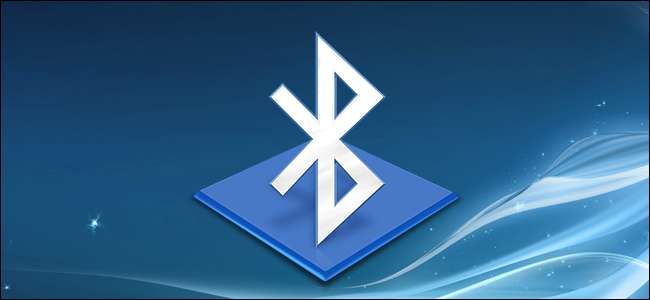
Trådlösa enheter med Bluetooth-radio måste vara "parade" med varandra innan de kan kommunicera. Detta innebär att de kan upptäckas och eventuellt ange en PIN-kod.
Parningsprocessen fungerar med "Bluetooth-profiler" och varje enhet måste vara kompatibel. Du kan till exempel bara para ihop en mus eller ett tangentbord med en enhet som har utformats för att fungera med den typen av tillbehör.
Sätt ett tillbehör eller en enhet i Discovery Mode
RELATERAD: Mer än headset: 5 saker du kan göra med Bluetooth
För att spara batteri, en enhet med Bluetooth sänder inte ständigt att det är tillgängligt. Även om du har ett Bluetooth-aktiverat tillbehör nära en Bluetooth-aktiverad enhet kan de inte se varandra förrän du sätter dem i upptäcktläge. Enheten kan sedan "upptäckas" av andra enheter - i några minuter.
Sätt först tillbehöret du vill använda i upptäcktläge. Exakt hur du gör detta beror på tillbehöret. Om du har ett headset kan du behöva hålla ner en knapp på headsetet i flera sekunder tills en lampa börjar blinka. Ett tangentbord eller en mus kan ha en liknande knapp som du kan behöva trycka på eller hålla ned. En högtalare kan ha en Bluetooth-knapp på fjärrkontrollen som sätter den i Bluetooth-upptäcktläge. Andra kan gå in i upptäcktläge som standard när du slår på dem. En lampa kan blinka för att indikera att enheten är i upptäcktläge. Det är bara upptäckbart i några minuter.
Är du inte säker på hur du sätter ditt tillbehör i upptäcktläge? Se bruksanvisningen, kontrollera tillverkarens webbplats eller sök på webben för instruktioner.

Om du använder en smartphone, surfplatta eller dator kan du också göra den upptäckbar. Öppna bara Bluetooth-inställningsskärmen på en iPhone, iPad eller Android-enhet - din enhet kan upptäckas så länge du har den skärmen öppen. Öppna bara skärmen för Bluetooth-inställningar på en Mac. I Windows måste du söka i Kontrollpanelen efter Bluetooth, klicka på "Ändra Bluetooth-inställningar" och aktivera alternativet "Tillåt att Bluetooth-enheter hittar den här datorn".
Observera att du inte behöver göra en enhet synlig om du ansluter från den. Du behöver bara göra en enhet synlig om du ansluter till den. Låt oss till exempel säga att du ville ansluta ett headset till din Android-telefon - du behöver bara göra headsetet upptäckbart och inte Android-telefonen.
Men låt oss säga att du ville ansluta en Android-telefon till din dator - du skulle behöva göra Android-telefonen synlig.
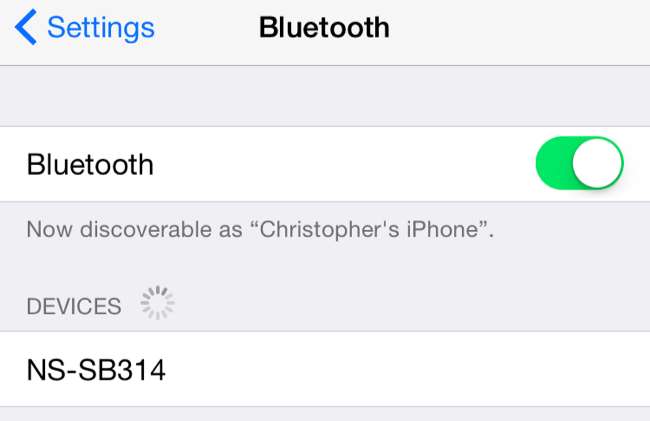
Visa en lista över upptäckbara enheter i närheten
RELATERAD: Så här lägger du till Bluetooth till din dator
Gå nu till smarttelefonen, surfplattan, datorn, musikspelaren eller vilken annan enhet du vill ansluta Bluetooth-tillbehöret till. Leta efter Bluetooth-inställningar eller enhetsskärm. Den här skärmen visar en lista över närliggande Bluetooth-enheter som är i upptäcktläge samt enheter som är kopplade till enheten.
Se till att Bluetooth-hårdvaran på din enhet faktiskt är aktiverad. Du ser ofta en växling i området för Bluetooth-inställningar.
Så här gör du till exempel på populära operativsystem:
- iPhone och iPad : Öppna appen Inställningar och tryck på Bluetooth nära toppen. i listan
- Android : Öppna inställningsskärmen och tryck på Bluetooth-alternativet under Trådlöst och nätverk.
- Windows : Öppna Kontrollpanelen och klicka på “Lägg till en enhet” under Enheter och skrivare. Du hittar upptäckbara Bluetooth-enheter nära dig. Du behöver Bluetooth-maskinvara på din dator för att göra detta, men du kan alltid lägg till Bluetooth till din dator .
- Mac OS X : Klicka på Apple-menyn och välj Systeminställningar. Klicka på Bluetooth-ikonen i fönstret Systeminställningar.
- Chrome OS : Klicka på statusområdet längst ned till höger på skärmen. Klicka på Bluetooth-status i popup-fönstret som visas.
- Linux : Detta varierar beroende på din Linux-distribution och skrivbord. Klicka på kugghjulsmenyn längst upp till höger på skärmen på Ubuntus Unity-skrivbord, välj Systeminställningar och klicka på Bluetooth-ikonen i fönstret Systeminställningar.
- Andra enheter : Oavsett om du använder en musikspelare eller en videospelkonsol, bör du i allmänhet bara kunna öppna enhetens inställningsskärm och leta efter ett "Bluetooth" -alternativ.
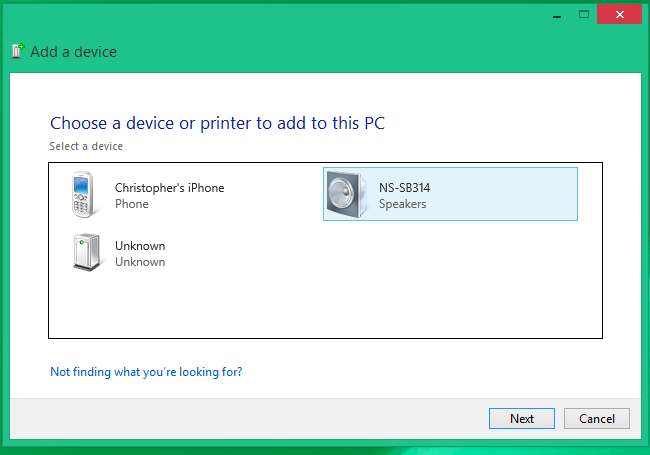
Para ihop enheten och ange en PIN-kod
Välj den upptäckbara enheten i listan för att ansluta. Beroende på enheten och dess säkerhetsinställningar kan du behöva ange en PIN-kod för att para ihop enheten. Om du behöver en PIN-kod ska den visas på enhetens skärm. Om du till exempel parar ihop telefonen med din dator ser du en PIN-kod på telefonens skärm och du måste skriva in den på din dator.
Ibland behöver du kanske inte skriva PIN-koden. Istället kan du helt enkelt se PIN-koden visas på båda enheterna. Se bara till att varje enhet visar samma PIN-kod innan du fortsätter.
I vissa fall kan du bli ombedd att ange en PIN-kod även om din enhet inte kan visa den. Du kan till exempel bli ombedd att ange en PIN-kod när du parar ihop med ett Bluetooth-headset eller högtalare. Att ange koden ”0000” fungerar ofta. Om inte, kan du behöva kontrollera enhetens dokumentation (eller utföra en webbsökning) för att hitta den PIN-kod du behöver.
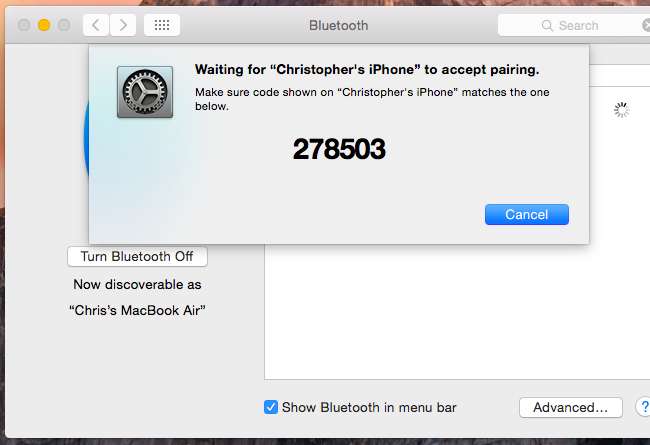
När enheterna har parats ihop ser de som standard automatiskt varandra och kommunicerar när de båda är påslagna och har Bluetooth aktiverat.
Du behöver inte para ihop tillbehöret och enheten när du vill använda dem igen. Du behöver bara göra detta om du ber dina enheter att glömma varandra - eller koppla till exempel ett headset med en annan enhet.
Bildkredit: William Hook på Flickr







